我的电脑是windows10的系统,并且默认是uefi的启动模式
安装ubuntu后,使用Easybcd工具添加了Ubuntu的启动从菜单,重启后选择ubuntu后无法启动
http://blog.csdn.net/lyhdream/article/details/37968927(Mbr启动模式的电脑,使用该教材就可以引导双系统)
解决方法:使用rEFind的安装方式来启动
1.rEFind的安装:
首先,打开DiskGenius,然后找到ESP分区也就是我们的EFi引导分区,右键选择“指派新的驱动器号(盘符)”
DiskGenius下载地址:http://www.diskgenius.cn/download.php
然后,你任意选择一个就可以了。
我选择了Z:
然后确定, 指派成功喽!
指派成功喽!
然后继续进入ESP中,打开EFI文件夹,
然后在空白区右键,新建一个文件,命名为rEFind!
双击进入rEFind文件夹,我们开始搬文件了!
解压refind.zip
rEFind下载地址:http://www.rodsbooks.com/refind/getting.html
创建一个文件,仿照refind.conf-sample写一个文件,命名为refind.conf.
不会写也没关系,建个空文件也行,但是必须要有refind.conf,否者启动会报错,为了美观一点吧。
将里面的文件逐个放入,
注意:由于软件功能的限制,遇到文件夹时只能手动创建,文件倒是可以一次搬一个目录的
截图如下:
注意文件夹中的文件也要搬进来哦!
下边该使用另外一款工具了,名字叫BOOTICE
BOOTICE下载地址:http://www.usbdev.ru/files/bootice/
解压后你会发现有两个文件,一个是64位版本一个是32位版本,我是64位所以选择BOOTICEx64.exe,打开看到软件界面:
我们选择UEFI:
选择修改启动序列:
点击添加:
在这里直接输入路径:
当然这个也要看你一开始指派的盘符了,我之前指派的是Z:所以就是Z:\EFI\rEFind;
然后由于我是64位所以选择,

然后点击打开:
提示成功后,
修改菜单标题:
我修改成了rEFind,点击上移,
直到最顶端:
点击"保存当前启动设置(S)",
然后点击关闭。
重启你的计算机,就可以看到window10和ubuntu的选项,选择ubuntu就可以正常进入系统了
参考地址:http://www.360doc.com/content/15/1108/00/27075052_511560108.shtml






 本文介绍了一种在Windows 10 UEFI模式下通过rEFind实现Ubuntu双系统引导的方法。主要内容包括:使用DiskGenius分配EFI分区盘符、安装rEFind、配置refind.conf文件、利用BOOTICE设置启动项等步骤。
本文介绍了一种在Windows 10 UEFI模式下通过rEFind实现Ubuntu双系统引导的方法。主要内容包括:使用DiskGenius分配EFI分区盘符、安装rEFind、配置refind.conf文件、利用BOOTICE设置启动项等步骤。
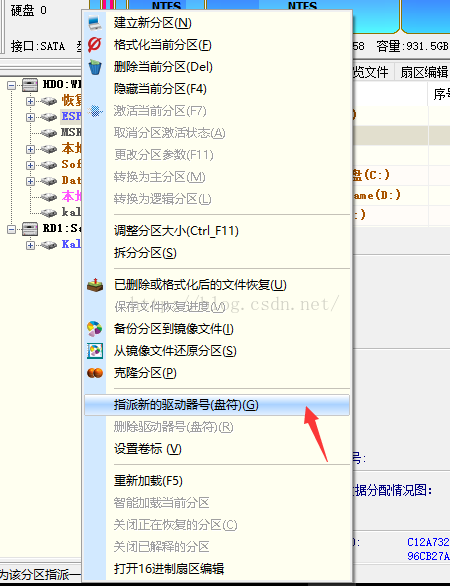
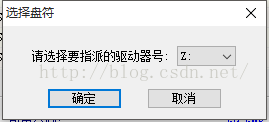


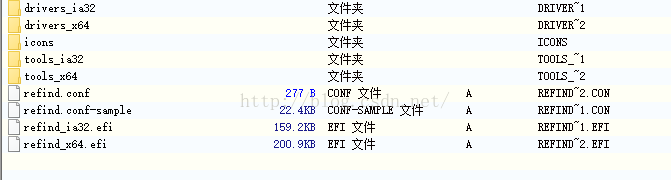
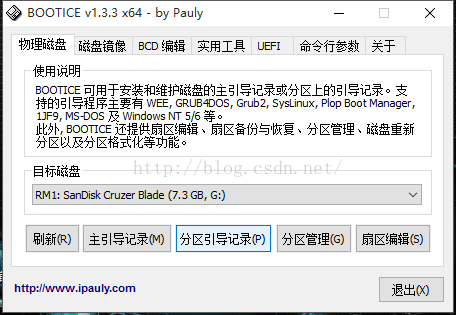
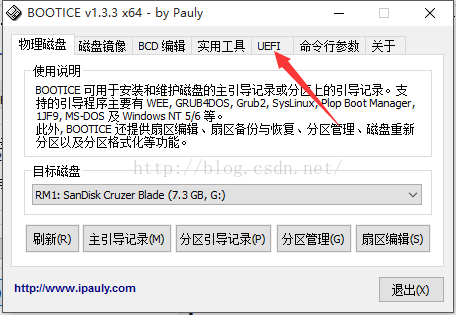
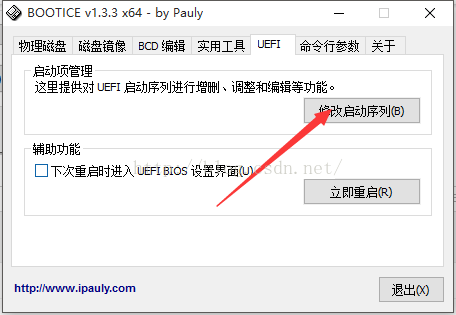
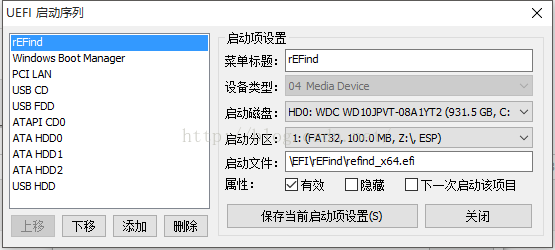
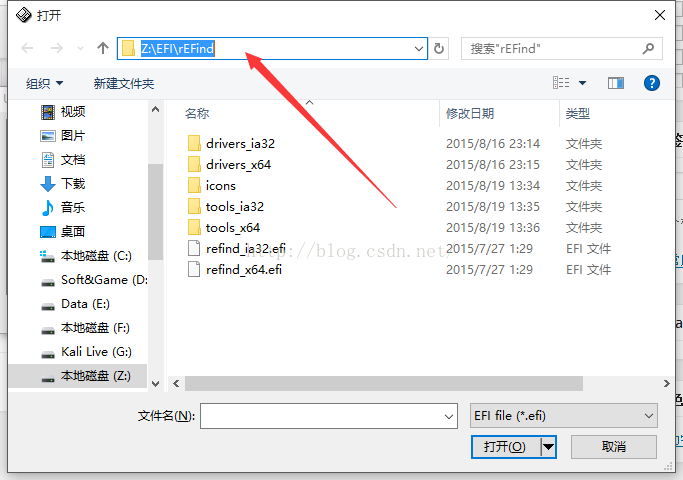
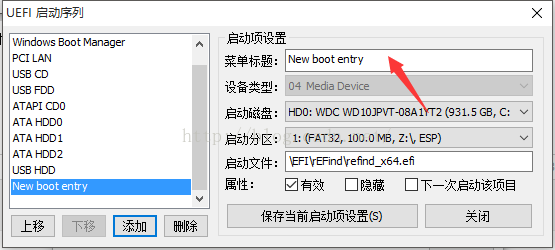
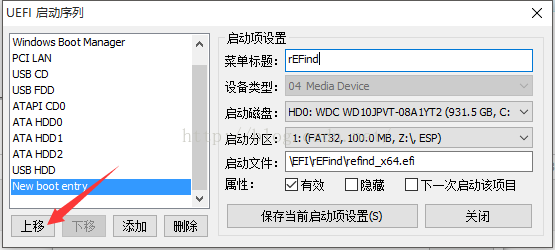
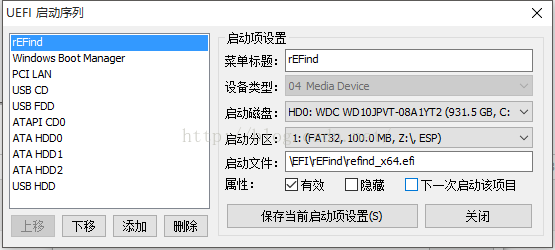
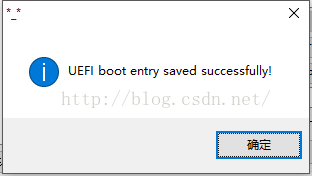
















 5902
5902










